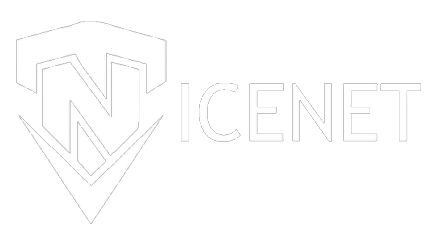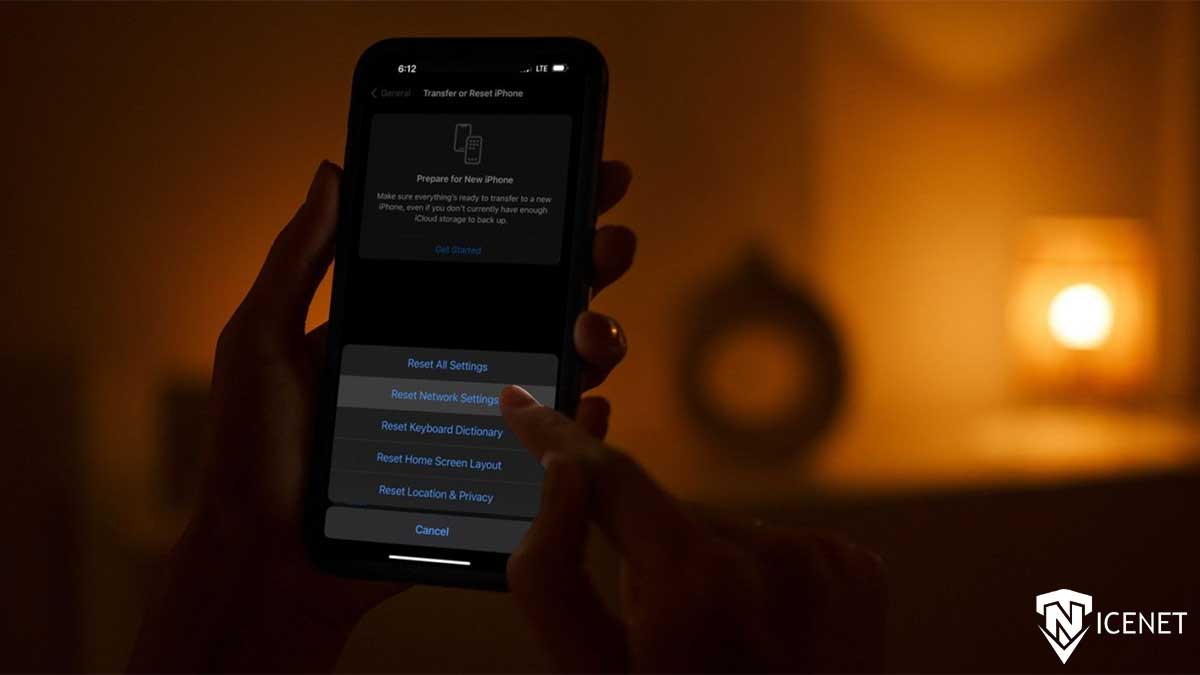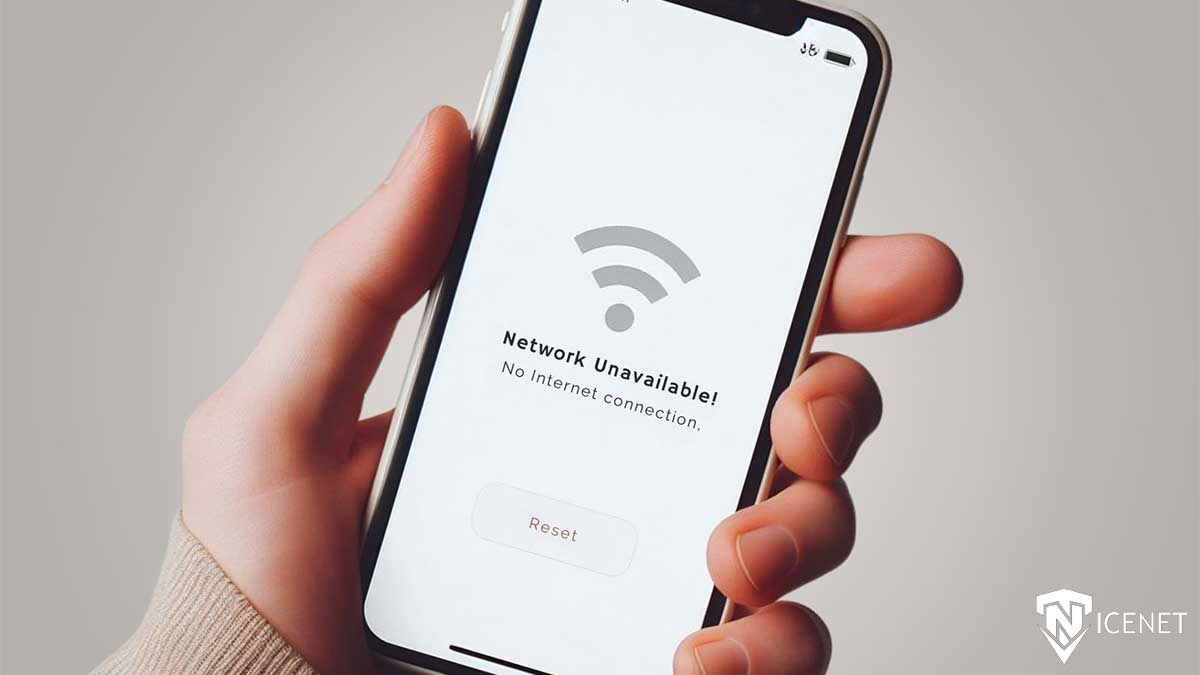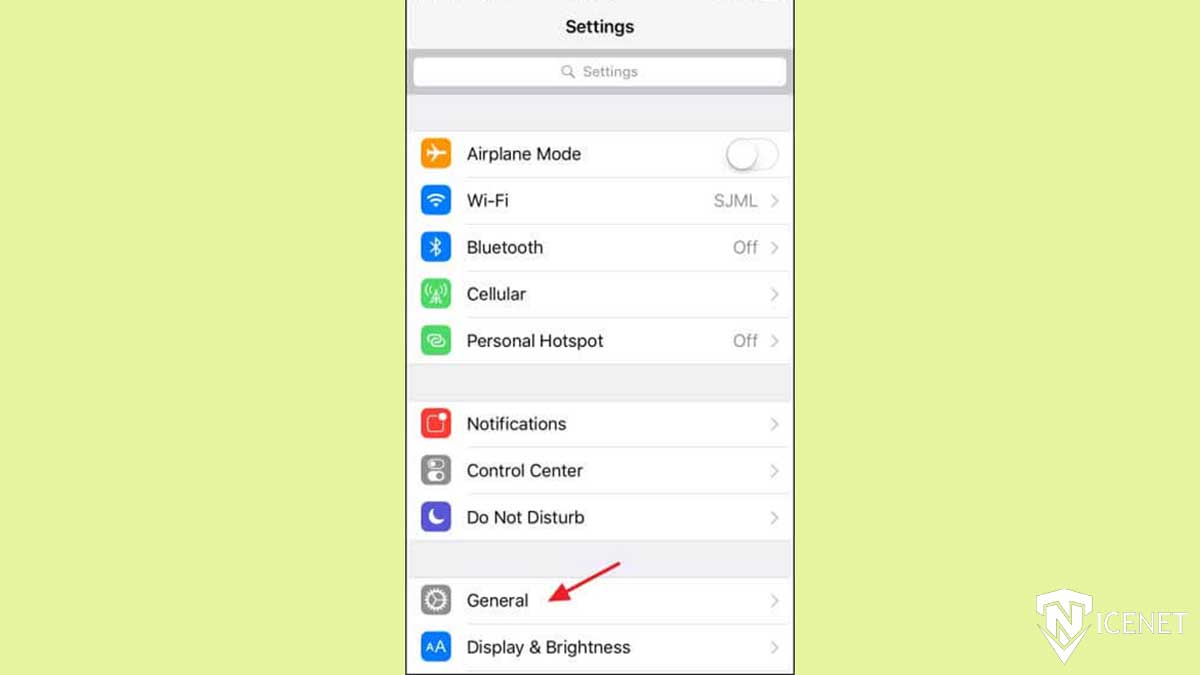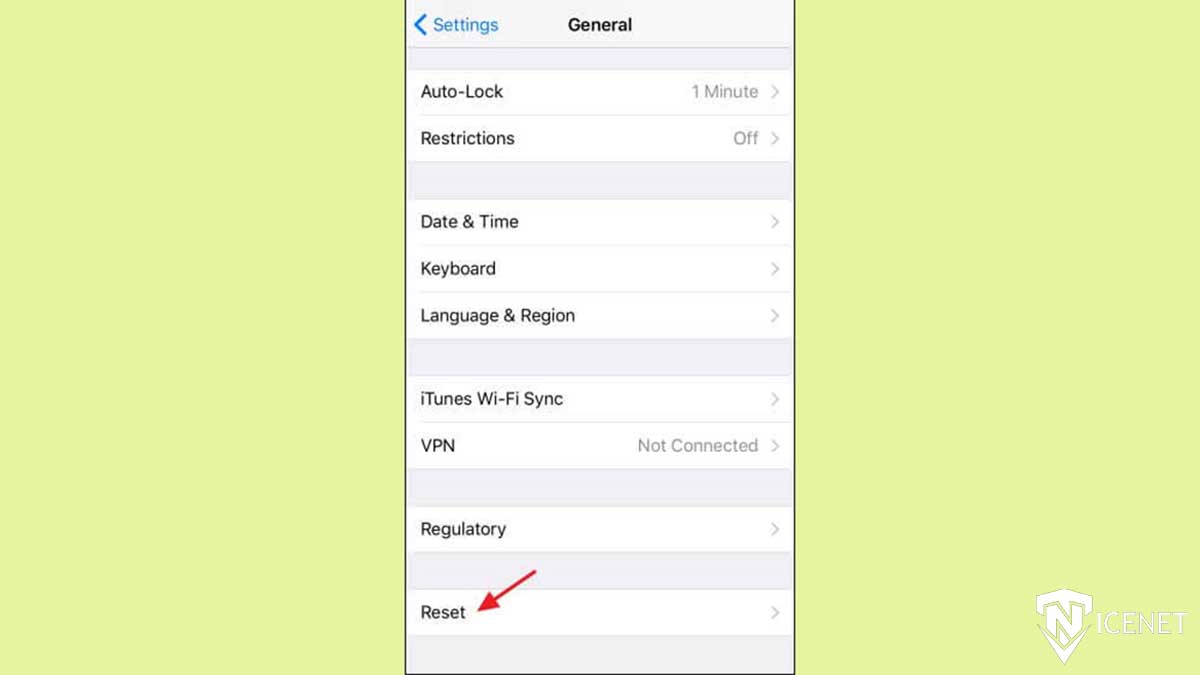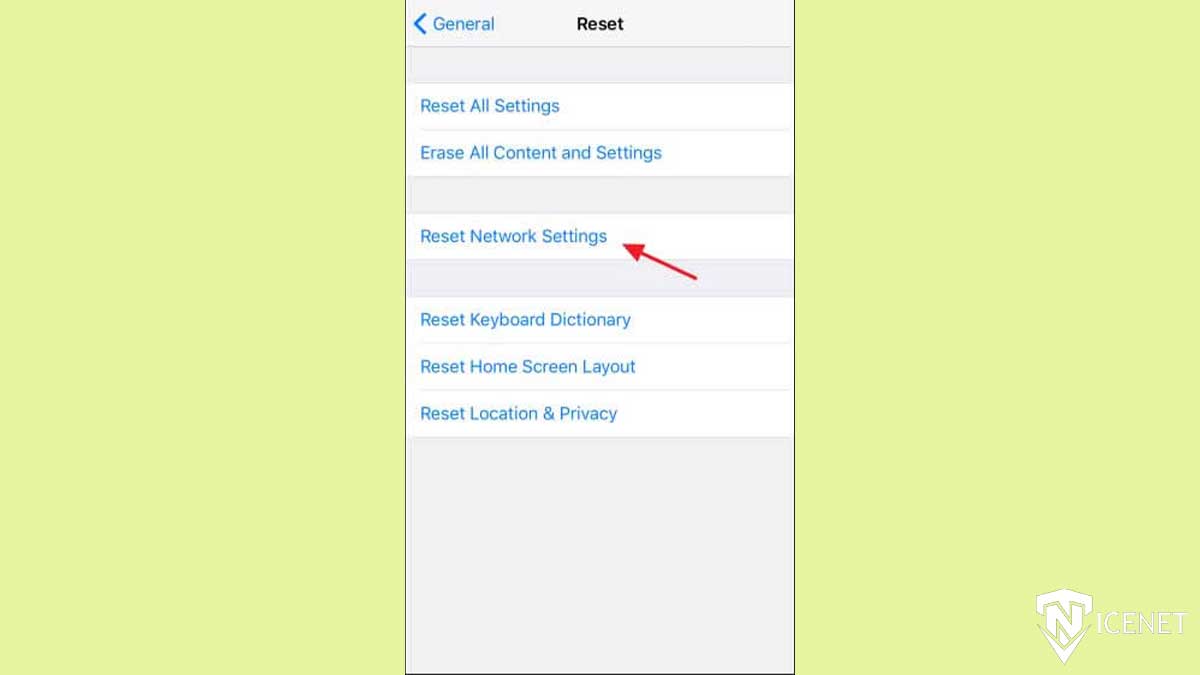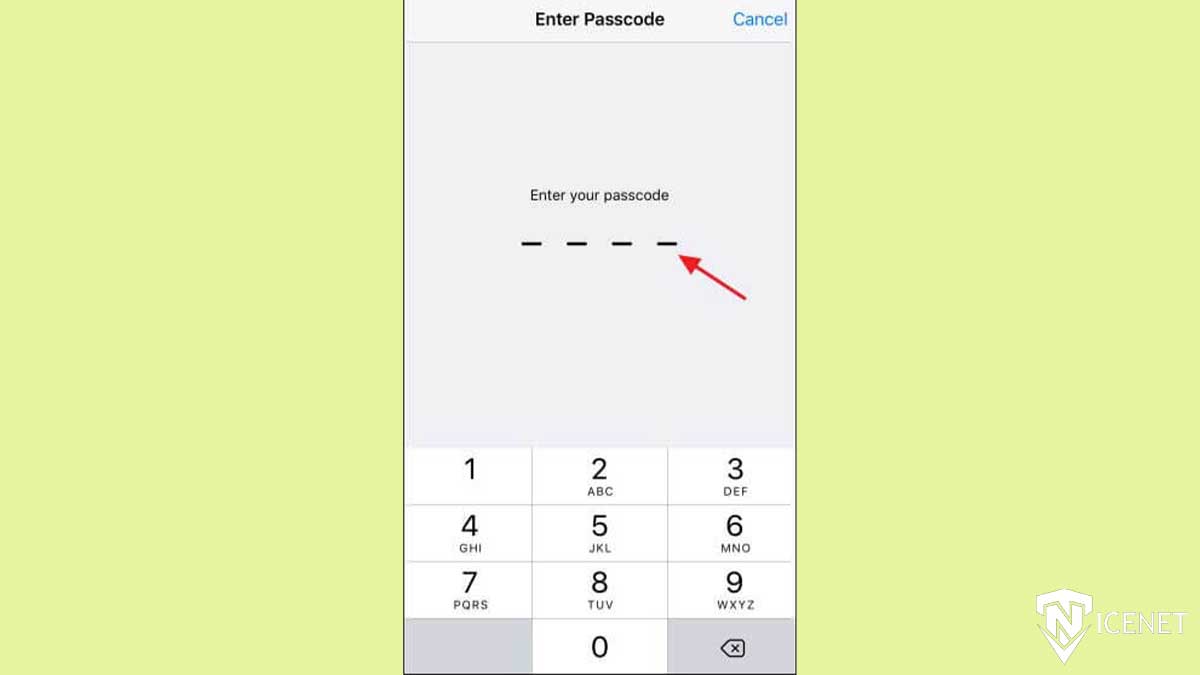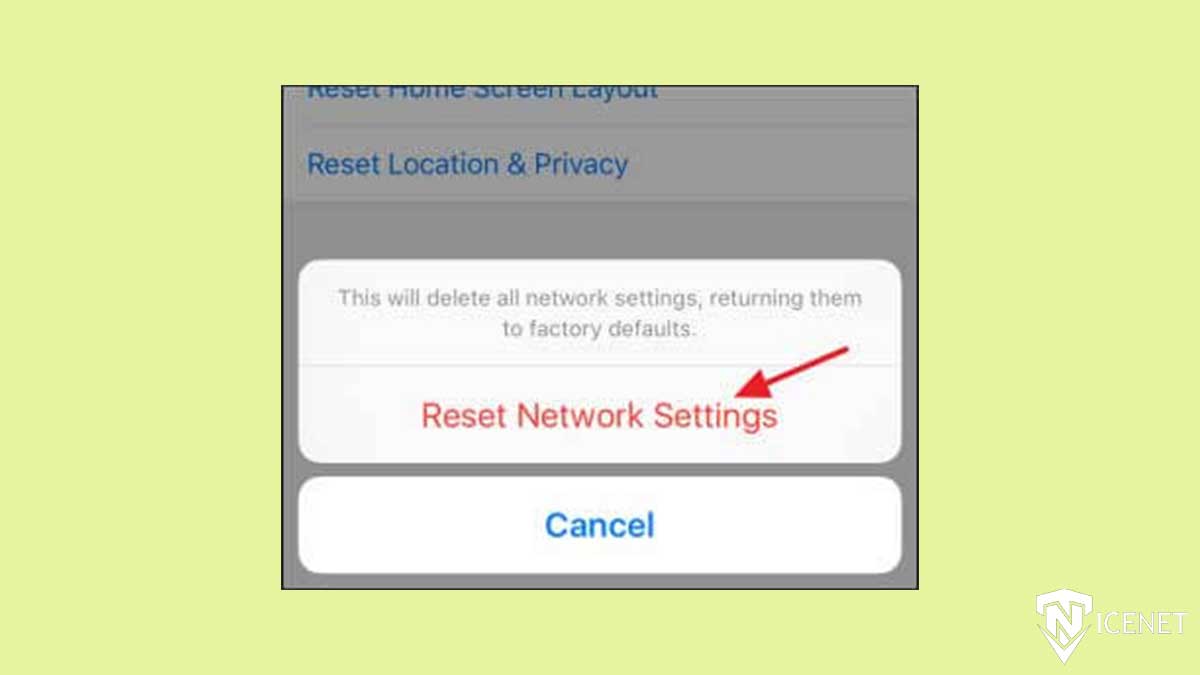در دنیای امروزی که ارتباطات از جمله اساسیترین نیازهای انسانهاست، دستگاههای هوشمند به عنوان وسیلهای اساسی برای برقراری این ارتباطات به شمار میآیند. آیفون، به عنوان یکی از پرکاربردترین و محبوبترین دستگاههای هوشمند، با تکنولوژیهای پیشرفتهاش، به کاربران امکانات گستردهای را اراده میدهد. اما مانند هر دستگاه دیگری، ممکن است با مشکلات و نقصهایی روبهرو شود که نیازمند رفع آنها است.
یکی از مشکلاتی که کاربران آیفون ممکن است با آن مواجه شوند، مربوط به تنظیمات شبکه است. این تنظیمات شامل اتصال به اینترنت، تنظیمات Wi-Fi، تنظیمات شبکه همراه و سایر موارد مرتبط است. در برخی موارد، برای رفع مشکلات ارتباطی یا بهبود عملکرد شبکه، نیاز به بازنشانی (ریست) تنظیمات شبکه آیفون میباشد.
اما چرا باید به این اقدام پرداخت؟ دلایل مختلفی وجود دارد که ممکن است کاربران را متقاعد کند که به ریست کردن تنظیمات شبکه آیفون خود بپردازند. در ادامه به برخی از این دلایل پرداخته شده است و همچنین آموزش کامل ریست کردن شبکه آیفون را در اختیار شما عزیزان گذاشتیم، با ما همراه باشید.
ریست کردن اینترنت گوشی آیفون چه مشکلاتی را حل میکند؟
ریست کردن تنظیمات شبکه یا اینترنت آیفون میتواند به حل یا کاهش مشکلات مختلفی کمک کند. برخی از این مشکلات عبارتند از:
- اتصال به اینترنت: ممکن است پس از مدتی استفاده، آیفون به دلایل مختلفی مانند تغییرات در تنظیمات شبکه یا مشکلات فنی، نتواند به اینترنت متصل شود. با ریست کردن تنظیمات شبکه، این مشکلات ممکن است حل شوند و اتصال به اینترنت برقرار شود.
- مشکلات Wi-Fi: ممکن است آیفون به دلایلی مانند نقص در تنظیمات Wi-Fi یا تداخل با دیگر دستگاهها، نتواند به شبکه Wi-Fi متصل شود یا اتصال پایداری را تجربه کند. با ریست کردن تنظیمات شبکه، ممکن است این مشکلات برطرف شوند و اتصال به شبکه Wi-Fi بهبود یابد.
- مشکلات ارتباطی: ممکن است آیفون با مشکلاتی در ارتباط با شبکه همراه مواجه شود، مانند عدم تماس با اپراتور، قطع و وصل شدن مکرر از شبکه، یا سرعت اینترنت پایین. با ریست کردن تنظیمات شبکه، این مشکلات ممکن است حل شوند و ارتباط با شبکه همراه بهبود یابد.
به طور کلی، ریست کردن تنظیمات شبکه آیفون میتواند بهبود عملکرد و پایداری اتصال به اینترنت و شبکههای بیسیم را فراهم کند و مشکلات مختلفی را حل کند. اما قبل از انجام این عمل، بهتر است از اطمینان حاصل شود که تمام اطلاعات مهم ذخیره شده و پشتیبانگیری شدهاند، زیرا ریست کردن تنظیمات شبکه ممکن است اطلاعات شبکه قبلی را پاک کند.
بیشتر بخوانید: نشت آی پی چیست؟
آموزش ریست کردن شبکه آیفون
لطفاً توجه داشته باشید که این مراحل ممکن است برای نسخههای مختلف iOS و آیفونهای مختلف کمی متفاوت باشند، اما در کل این مراحل تقریباً در تمامی نسخهها و دستگاههای آیفون اعمال میشود.
- ابتدا به بخش تنظیمات یا Settings دستگاه خود بروید و گزینه General را انتخاب کنید.
- گزینه با نام Reset را لمس کنید.
- در لیست موجود، گزینه Reset Network Settings را انتخاب کنید.
- در این مرحله، شما باید رمز عبور دستگاه آی او اس خود را وارد کنید. اگر رمز عبور را وارد نکنید، قادر به ریست کردن تنظیمات شبکه یا اینترنت دستگاهتان نخواهید بود. بنابراین، رمز عبور مورد نیاز را وارد کنید.
- در ادامه، با یک پنجره مشابه تصویر فوق مواجه خواهید شد. گزینه قرمز رنگ Reset Network Settings را انتخاب کنید تا تنظیمات اینترنت و شبکه دستگاه آیفون یا آیپد شما به طور کامل حذف شده و به حالت پیشفرض بازگردانده شود.
بیشتر بخوانید: هاست دانلود چیست؟
تغییرات پس از ریست شبکه آیفون
احتمالاً نگران هستید که پس از انجام فرآیند ریست تنظیمات شبکه، چه تغییراتی اتفاق میافتد و چه اطلاعاتی حذف میشود. در پاسخ به این سؤال، باید بدانید که این فرآیند اطلاعات شخصی را تحتالشعاع قرار نمیدهد.
– تمام اطلاعات مرتبط با اینترنت و شبکه از جمله تاریخچه دستگاههایی که از طریق بلوتوث جفت شدهاند، شبکههای Wi-Fi که قبلاً به آنها متصل بودهاید و رمزهای عبور آنها، تنظیمات شبکه اینترنت همراه با سیمکارت و پیکربندیهای VPN.
مقاله پیشنهادی: وب سرور چیست؟
– نام دستگاه شما در تنظیمات به iPhone تغییر میکند. برای مشاهده این تغییر به مسیر زیر بروید:
Settings -> General -> About
– برخی اشتباهاً فکر میکنند که پس از ریست کردن تنظیمات شبکه آیفون، اطلاعات eSIM حذف میشود؛ در حالی که در واقع حتی بعد از ریست کردن تنظیمات، عملکرد eSIM تحتتأثیر قرار نمیگیرد.
تأکید میشود که با ریست کردن تنظیمات شبکه آیفون، هیچگونه اطلاعات شخصی حذف نمیشود و عکسها، ویدئوها، فایلهای دانلود شده و ایمیلهای پیکربندی شده نیز دستنخورده باقی خواهند ماند؛ اما تهیه بکاپ از آیفون یا هر دستگاه دیگری که روزانه با آن کار میکنید، یکی از نکات ضروری است که باید به آن توجه کنید.
سخن آخر
در پایان، به یاد داشته باشید که ریست کردن تنظیمات شبکه آیفون یکی از راهکارهای مهم برای رفع مشکلات ارتباطی و بهبود عملکرد شبکه است. با اجرای این فرآیند، تنظیمات شبکه به حالت پیشفرض بازنشانی میشود و ممکن است مشکلات ارتباطی شما حل شود. اما قبل از انجام این عمل، بهتر است اطمینان حاصل کنید که اطلاعات مهم شما پشتیبانگیری شده است. با این نکته ذهنیت کرده و با اطمینان از این اقدام، از ادامهی تجربهی خود با دستگاه آیفون لذت ببرید.
سوالات متداول
سوالات متداول درباره نحوه ریست شبکه آیفون
ریست کردن تنظیمات شبکه به معنای بازنشانی همه تنظیمات مربوط به اتصالات شبکه شامل Wi-Fi، شبکه همراه و تنظیمات دیگر به حالت پیشفرض میباشد.
نه، ریست کردن تنظیمات شبکه فقط تأثیری بر روی تنظیمات اتصالات شبکه دارد و اطلاعات شخصی را حذف نمیکند.
مشکلاتی مانند عدم اتصال به اینترنت، اتصال ناپایدار به Wi-Fi یا مشکلات در تنظیمات اتصالات شبکه ممکن است نیاز به ریست کردن تنظیمات شبکه را ایجاد کند.
بله، تمامی تنظیمات Wi-Fi شامل شبکههای ذخیره شده و رمزهای عبور آنها با ریست کردن تنظیمات شبکه حذف میشوند.
پس از ریست کردن تنظیمات شبکه، به طور خودکار هنگام اتصال به شبکه Wi-Fi، از شما خواسته میشود تا مجدداً رمز عبور شبکه را وارد کنید.
بله، تمامی تنظیمات اتصال به شبکه همراه نیز به حالت پیشفرض بازنشانی میشود.
خیر، ریست کردن تنظیمات شبکه تأثیری بر روی اطلاعات eSIM ندارد و آنها حفظ میشوند.
بله، بعد از ریست کردن تنظیمات شبکه، ممکن است نیاز باشد تنظیمات اتصالات شبکه را دوباره وارد کنید.
خیر، ریست کردن تنظیمات شبکه تأثیری بر کارایی دستگاه ندارد و فقط بهبود اتصال به شبکهها را فراهم میکند.
پس از ریست کردن تنظیمات شبکه، میتوانید با تست اتصال به شبکهها اطمینان حاصل کنید که تمامی تنظیمات به درستی بازنشانی شدهاند.